PS制作彩色波浪立体文字的教程
发布时间:2016-12-11 14:31
如何在PS中制作出炫目的波浪字体效果呢?下面是小编为大家整理的PS制作彩色波浪立体文字的教程,仅供大家参考~
PS制作彩色波浪立体文字的教程如下:
最终效果
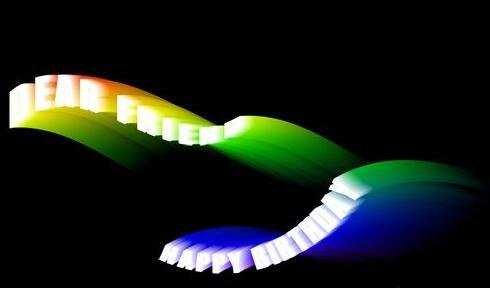
一、新建白色背景文档,新建文字图层,输入黑色文字,对文字进行变形处理。

二、栅格化文字层,载入选区执行编辑/定义画笔,命名成新画笔。
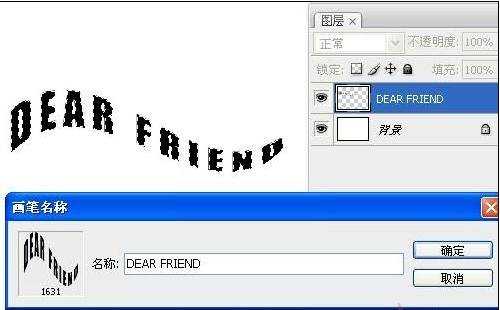
三、找到这个画笔,进行预设,渐隐数值不可照搬。
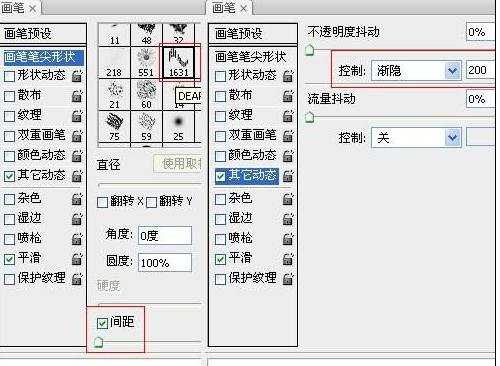
四、将文字和背景都反相。并在背景层上再新建一个图层1,显示图层1的变换控件,打开视图/标尺。做参考线确定中心点。

五、回图层1,做条路径,起点在两条参考线的交点上也就是中心点上。
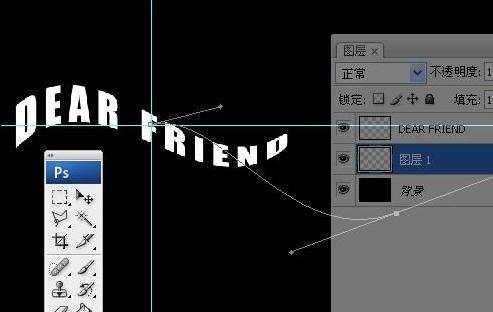
六、然后右键,描边路径。
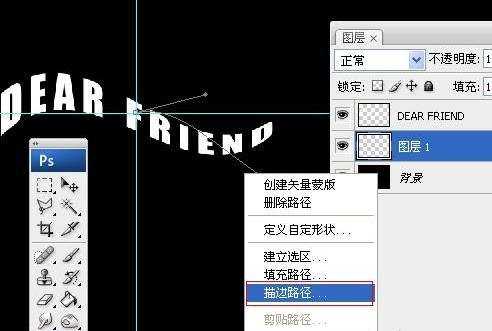
七、选择画笔。
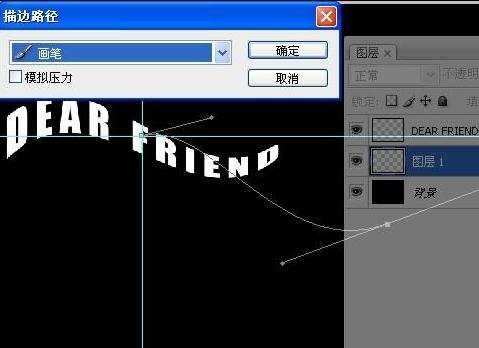
八、回文字层,把画笔的渐隐值调小。又对刚才的路径描边一次。

九、回图层1,锁定透明度像素。拉一个漂亮的彩虹渐变,OK。

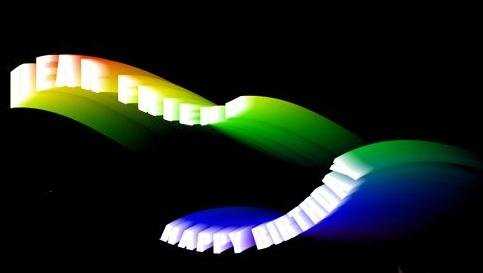

PS制作彩色波浪立体文字的教程的评论条评论